2025年谷歌浏览器隐私设置与数据保护技巧
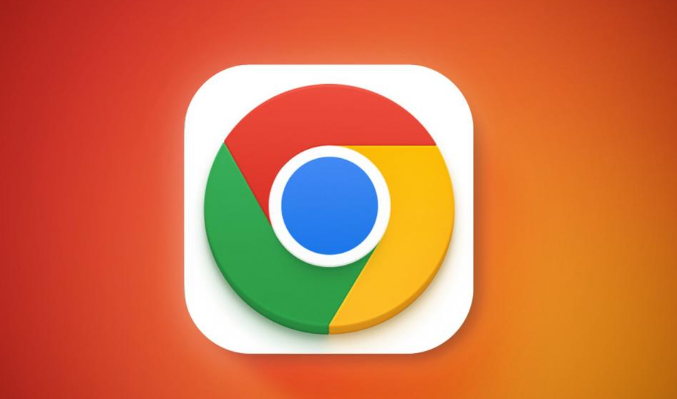
一、基础隐私设置
1. 进入隐私设置页面:点击Chrome右上角的三个点,选择“设置”,在“隐私与安全”板块集中调整各项隐私保护设置。
2. 清除浏览数据:在“隐私与安全”里,有“清除浏览数据”功能。用户可勾选需要清除的数据类型,如浏览历史、下载记录、缓存的图片和文件、Cookie及其他网站数据等。设置时间范围,可选择“过去一小时”“过去24小时”“过去一周”或“全部”,然后点击“清除数据”按钮,即可删除这些可能泄露隐私的信息,防止他人通过浏览器记录获取用户的上网行为。
3. 管理Cookie权限:访问chrome://settings/content/cookies,将“阻止第三方cookie”设置为“始终阻止”。对于必要网站(如银行系统),可添加例外:点击“添加”按钮输入域名,选择“允许”并保存。
二、隐身模式应用
1. 使用快捷键打开隐私窗口:使用快捷键`Ctrl+Shift+N`(Windows)或`Cmd+Shift+N`(Mac)打开隐身窗口。注意下载记录仍会保留,需手动删除。建议在完成敏感操作后立即关闭窗口,避免窗口长时间停留导致数据泄露风险。
2. 注意事项:隐私浏览模式并不能防止网络服务提供商、雇主等通过其他方式监控用户的网络活动。
三、扩展程序管理
1. 检查已安装插件:右键点击工具栏的拼图图标,选择“管理扩展”。逐一检查已安装的插件,禁用非必要的第三方工具(如广告类、数据分析类扩展)。
2. 查看权限板块:对于必须使用的扩展,进入详情页查看“权限”板块,取消无关的网站访问权限。
四、密码与自动填充管理
1. 启用自动保存密码:在“隐私与安全”板块中,点击“密码”选项。用户可启用“自动保存密码”功能,方便登录网站,但要注意这可能会带来一定风险,若设备丢失或被盗,他人可能获取到保存的密码。
2. 管理已保存密码:也可点击“管理密码”对已保存的密码进行编辑、删除等操作。对于自动填充表单信息,可在“设置”中找到“自动填充”选项,调整是否启用以及填充的具体信息内容,避免不必要的个人信息泄露。
五、位置信息访问控制
1. 进入网站设置:进入“隐私与安全”里的“网站设置”,再点击“位置”选项。
2. 选择阻止方式:用户可选择“询问前先阻止(推荐)”,这样当网站尝试获取用户位置信息时,会先弹出提示询问用户是否允许,用户可根据实际情况决定是否授予权限,从而有效控制网站对自身位置信息的访问,保护个人隐私。
六、数据同步加密
1. 登录Chrome账户:登录Chrome账户后,进入sync.google.com页面。
2. 开启加密同步数据:开启“加密同步数据”选项。此功能使用本地密钥加密书签、密码等同步信息,防止云端数据被解密。
七、安全浏览增强
1. 启用安全浏览:在设置页面搜索“安全浏览”→勾选“增强型保护”拦截危险网站。
2. 关闭自动登录:在密码管理页面取消“自动填充”选项→防止第三方插件窃取账户信息。
总之,通过以上方法,您可以有效地实现2025年谷歌浏览器隐私设置与数据保护,并根据自己的需求选择合适的解决方案。如果问题仍然存在,建议访问Google官方支持论坛或联系技术支持获取更多帮助。
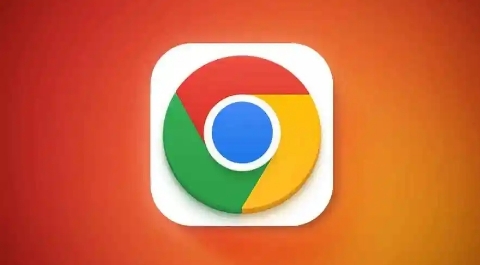
为什么Chrome浏览器的资源加载顺序影响网页速度
了解为什么Chrome浏览器的资源加载顺序对网页速度至关重要,优化资源加载顺序,确保关键资源优先加载,提升网页速度和加载效率。
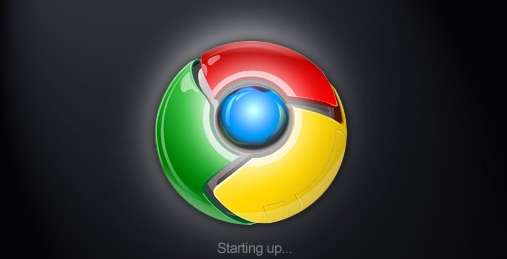
如何使用Google浏览器提高下载速度
学习如何通过Google浏览器优化设置,提高下载速度,快速获取所需文件。
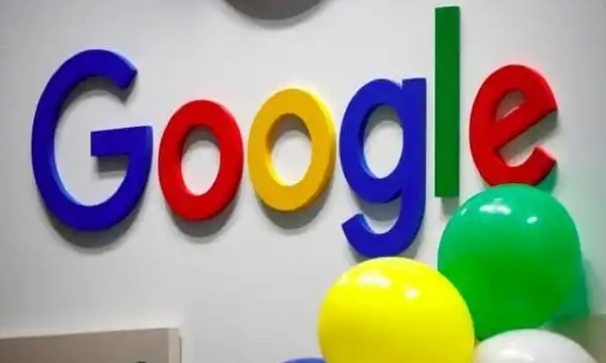
谷歌浏览器下载文件权限设置详解
详细讲解谷歌浏览器下载文件的权限设置方法,确保文件正常访问与修改,避免权限导致下载失败。

为什么谷歌浏览器的视频会自动暂停
探讨谷歌浏览器中视频自动暂停的可能原因,并提供相应的解决方法,确保视频顺畅播放。
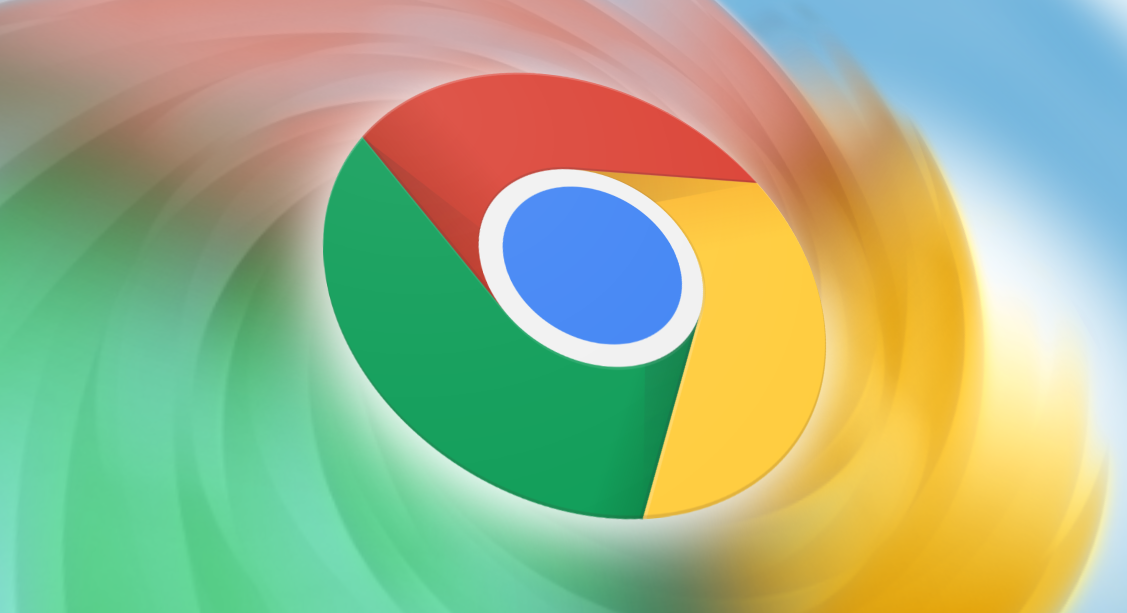
Google Chrome浏览器下载支持扩展管理
分享Google Chrome浏览器下载及扩展管理方法,方便用户集中管理插件,提高浏览器使用效率。
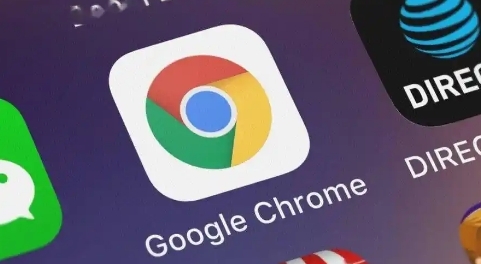
Chrome浏览器智能反爬虫动态验证码集成
Chrome浏览器智能反爬虫动态验证码集成,通过动态验证码有效防止恶意爬虫攻击,提升网站的安全性。

如何下载适用于Windows10系统的 Chrome 79离线安装程序?
Chrome 79中一个很酷的新安全功能是,对于钓鱼用户,无论用户是否使用同步功能,Chrome密码数据库中存储的所有用户名和密码都可以获得预测性钓鱼警告。

如何在 Ubuntu 20.04 上安装谷歌浏览器?
谷歌浏览器是众所周知的、快速且安全的网络浏览器。由于 google chrome 不是开源软件程序,这就是为什么您无法在 Ubuntu 的软件中心找到它的原因。您可以在那里找到 chromium 网络浏览器,但它不是原始的“Google Chrome”网络浏览器。

怎么在一台电脑上安装多版本的谷歌浏览器
你有没有想要知道的谷歌浏览器使用技巧呢呢,你知道怎么在一台电脑上安装多版本的谷歌浏览器吗?来了解怎么在一台电脑上安装多版本的谷歌浏览器的具体步骤

谷歌浏览器怎么下载-稳定版谷歌浏览器下载方法
虽然电脑中会自带浏览器,但很多用户都习惯使用自己熟悉的第三方浏览器。谷歌浏览器稳定版作为一款深受广大用户喜爱的搜索工具,很多小伙伴都会选择在自己的电脑中安装。

如何获得Chrome测试版?<下载方法>
谷歌Chrome有四个发布渠道:稳定版、测试版、开发版和金丝雀版。稳定的是公开发布的频道,你现在可能正在使用它。贝塔是下一个即将到来的版本,在发布到稳定的渠道之前正在进行最后的测试。你可以免费收看所有四个频道。虽然使用测试频道有一些缺点,但也有一些令人信服的理由来下载它。这篇文章涵盖了你应该知道的一切。

谷歌浏览器Ubuntu版安装后出现白屏怎么办?
你遇到了谷歌浏览器安装之后白屏的问题吗,小编的朋友现身说法,为您解决问题,快来学习一下吧!

手机版谷歌浏览器怎么设置中文
手机版谷歌浏览器怎么设置中文?接下来就让小编给大家带来手机版谷歌浏览器中文设置步骤一览,感兴趣的朋友千万不要错过了。

如何识别哪些Chrome 选项卡正在浪费RAM和CPU资源?
谷歌浏览器可能会占用大量资源。使用这些提示来发现哪些 Chrome 标签正在占用您 PC 的 CPU!

Chrome无法显示使用插件的内容怎么解决<超简单解决方法>
谷歌浏览器插件显示不正常,很多人说是flash的问题,就让小编来告诉你解决办法吧!

为什么谷歌浏览器使用这么多内存?<解决方法>
为什么谷歌浏览器使用这么多内存?你能做些什么来控制它?以下是如何让 Chrome 使用更少的RAM。如果您对不同的浏览器进行过任何研究,您就会熟悉 Chrome 可能会占用资源这一事实。看看你的任务管理器或活动监视器,你会经常在列表顶部看到 Chrome。

如何将 Google Chrome 中的单个标签静音?
Tab Muter 是 Google Chrome 网络浏览器的浏览器扩展,可恢复浏览器中的标签静音功能。在最近的版本中,谷歌删除了在 Chrome 中将单个标签静音的选项。

最新版谷歌浏览器每次都要设置允许网站使用flash的解决方法
谷歌浏览器每次都要设置允许网站使用flash,并且会跳出一个警告窗口,真的是让人很烦躁,来和小编学习怎么不让浏览器提示这个吧!





